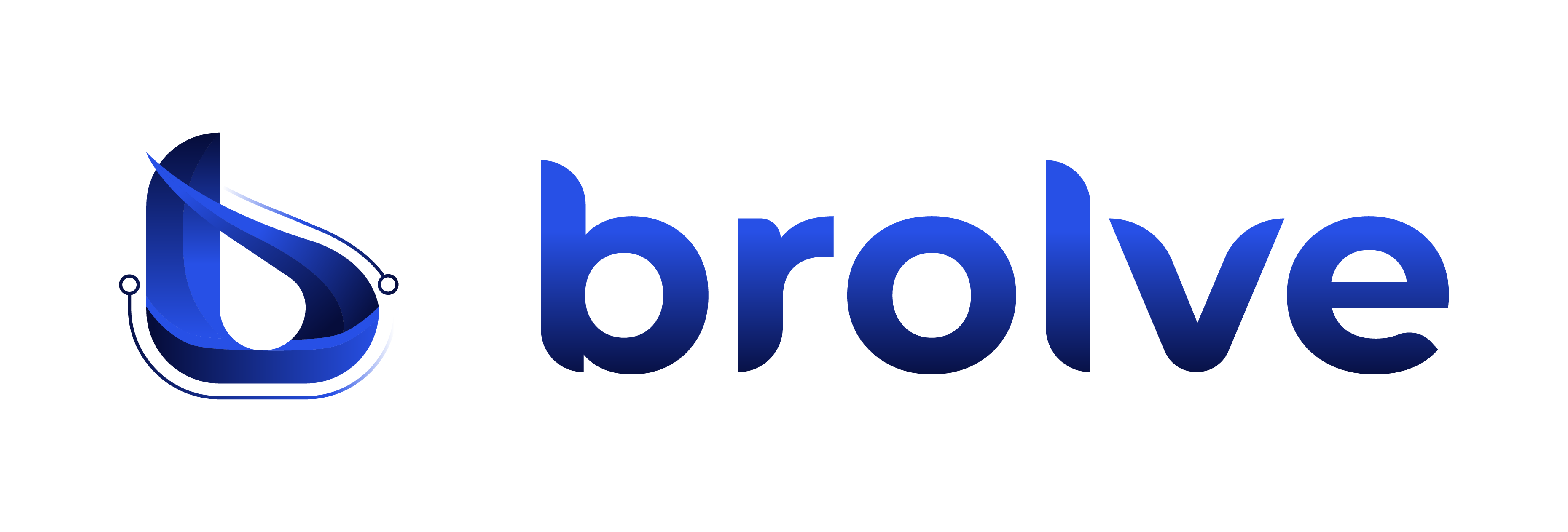1
IP Adresi Edinme
Öncelikle bizle iletişime geçerek bir adet IP adresi edinin. Veya hizmetinizin beraberinde gelen hediye IP adreslerini kullanabilirsiniz.
2
Sanal Makineye Erişin
Vmware/Proxmox paneliniz üzerinden kurduğunuz Windows Server sanal makineye erişin.
3
IP Adresi Tanımlama
Aşağıdaki komut ile ağ konfigürasyon dosyasını açınız.Bu dosyada
dhcp4:yes yazıyor ise DHCP ile ip adresi alıyorsunuz demektir. Eğer statik ip adresi yapmak isterseniz aşağıdaki şekilde dosyayı değiştirebilirsiniz. ip-adresi, Ağ Geçidi ve DNS Adresleri yazan kısımları düzenleyiniz. Aşağıdaki dosya Google DNS kullanır. Bazı Public DNS adreslerini aşağıya bırakıyorum.- CloudFlare DNS: 1.1.1.1 | 1.0.0.1
- Google DNS: 8.8.8.8 | 8.8.4.4
- OpenDNS: 208.67.222.222 | 208.67.220.220
- YandexDNS: 77.88.8.8 | 77.88.8.1
- Comodo Secure DNS: 8.26.56.26 | 8.20.247.20
4
Değişikliklerin Uygulanması
Değişikliklerin uygulanması adına aşağıdaki komutları giriniz.
Eğer yardıma ihtiyaç duyarsanız Discord topluluğumuz üzerinden bir destek talebi oluşturarak bizimle iletişime geçin.